
バッテリ節約のため、バッテリ節約機能がオンの場合はアプリのプッシュ機能を無効することが出来ます。(別の設定)
ただし本設定により例外的にバッテリ節約機能がオンのときでもプッシュ機能を使用するアプリを選択することが出来ます。
対象バージョン:1511
スポンサード リンク
(1)「スタート画面」より歯車のアイコン(設定)をクリックします。

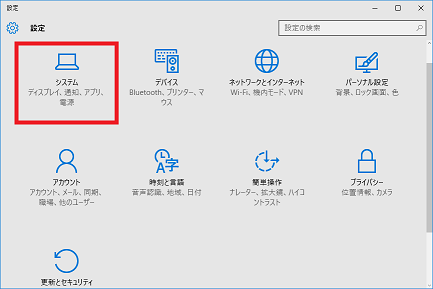
(4)「概要」の「バッテリーの使用状況」で、「バッテリーセーバー設定の変更」をクリックします。
(5)「常に許可」の[アプリの追加]をクリックし、バッテリ節約機能時でもプッシュ機能を使用するアプリを選択します。
スポンサード リンク
[前の設定]バッテリ節約機能がオンのときは、画面の明るさを下げる設定手順
[次の設定]バッテリ節約モードを手動でオン・オフする設定手順